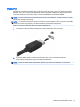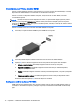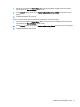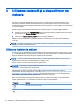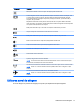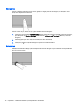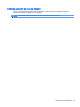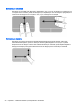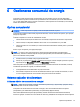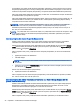User Guide - Ubuntu
4 Utilizarea tastaturii şi a dispozitivelor de
indicare
Computerul vă permite navigarea simplă pe ecran cu o tastatură şi un dispozitiv de indicare. De
asemenea, anumite modele au taste de acţiune sau comenzi rapide care vă permit să efectuaţi
activităţi obişnuite. Zona de atingere vă permite să efectuaţi funcţii pe ecran similare cu cele efectuate
cu un mouse extern.
Pentru a explora caracteristicile dispozitivului de indicare şi pentru a selecta setările preferate:
1. Faceţi clic pe pictograma System menu (Meniu sistem) din extrema dreaptă a panoului superior,
apoi faceţi clic pe System Settings (Setări sistem).
2. Faceţi clic pe Mouse and Touchpad (Mouse şi zonă de atingere).
Utilizaţi un mouse USB extern (achiziţionat separat) conectându-l la unul din porturile USB de la
computer.
NOTĂ: În funcţie de ţară/regiune, este posibil ca tastatura să aibă taste şi funcţii de tastatură diferite
de cele prezentate în această secţiune.
Utilizarea tastelor de acţiune
O tastă de acţiune efectuează o funcţie asociată. Pictogramele reprezentate pe tastele de la f1 până
la f12 ilustrează funcţiile asociate tastelor respective. În mod specific, tasta f5 lansează browserul de
fişiere şi afişează conţinutul pentru Home Folder (Folder reşedinţă).
NOTĂ: Această secţiune descrie taste de acţiune comune majorităţii modelelor. Este posibil ca
unele taste de acţiune să nu fie disponibile pe computerul dvs.
Pentru a utiliza o funcţie a tastei de acţiune, apăsaţi tasta.
ATENŢIE: Aveţi foarte mare grijă când faceţi modificări în Setup Utility. Erorile pot afecta
funcţionarea corespunzătoare a computerului.
Caracteristica de taste de acţiune este activată din fabrică. Puteţi să dezactivaţi această
caracteristică din Setup Utility (BIOS). Consultaţi Utilizarea instrumentelor Setup Utility (BIOS) şi HP
PC Hardware Diagnostics (UEFI), la pagina 45 pentru instrucţiuni despre cum se deschide Setup
Utility (BIOS), apoi urmaţi instrucţiunile din partea inferioară a ecranului.
După ce aţi dezactivat caracteristica de tastă de acţiune, puteţi să efectuaţi în continuare fiecare
funcţie, apăsând tasta fn în combinaţie cu tasta de acţiune corespunzătoare.
Pictogramă Descriere
Lansează
Ghidul Ubuntu Desktop
.
Micşorează luminozitatea ecranului în trepte când ţineţi apăsată această tastă.
16 Capitolul 4 Utilizarea tastaturii şi a dispozitivelor de indicare